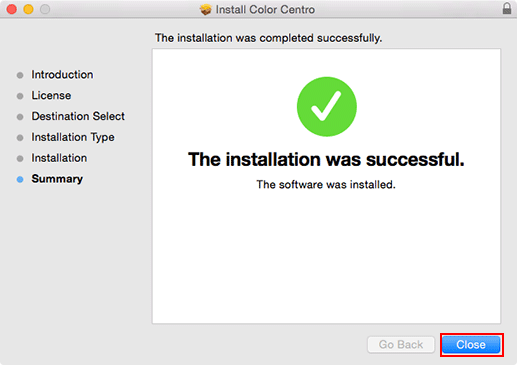Installare Color Centro: Macintosh
Suggerimenti
Se non è visualizzato nulla sul desktop quando un CD-ROM è inserito nel Sistema operativo Mac, l'impostazione di montaggio potrebbe essere disattivata. Verificare nelle Preferenze di Finder se l'impostazione di montaggio è disattivata.
Inserire il CD-ROM di installazione nell'unità CD-ROM del computer.
spiegazione aggiuntivaAssicurarsi che venga avviata l'installazione guidata, quindi passare al punto 2.
spiegazione aggiuntivaSe programma di installazione non si avvia, fare doppio clic su ColorCentro.pkg nel CD-ROM.
Fare clic su Continue.
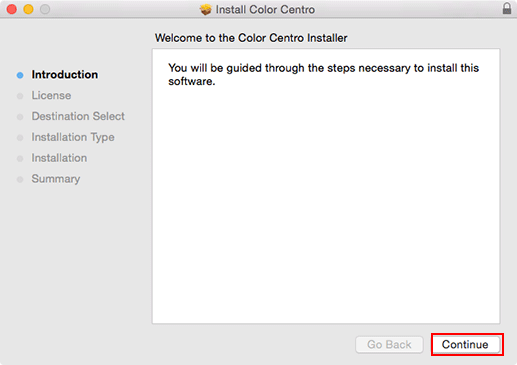
È visualizzata la schermata del Contratto di Licenza.
Selezionare una lingua.
Confermare il contenuto. Quando si accettano tutti i termini, fare clic su Continua.

spiegazione aggiuntivaNella casella di visualizzazione della lingua, è possibile modificare la lingua usata nell'accordo di licenza come necessario.
Quando è visualizzata una finestra di dialogo di conferma, fare clic su Accetto.
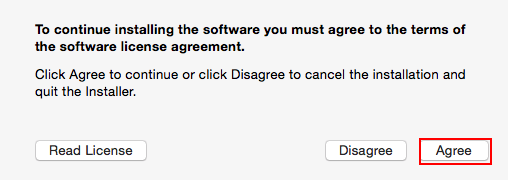
spiegazione aggiuntivaSe non si accettano i termini, non sarà possibile installare Color Centro.
Selezionare la destinazione di installazione di Job Centro, quindi fare clic su Continua.
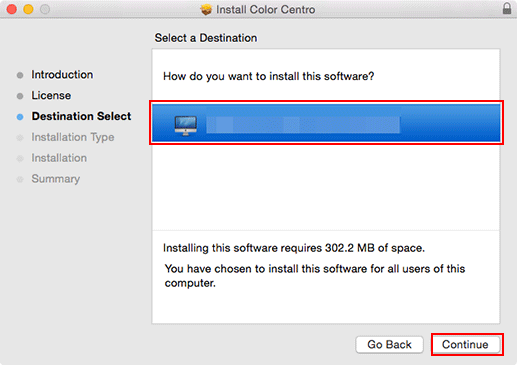
spiegazione aggiuntivaIn base alle impostazioni predefinite, Color Centro è installato in uno dei seguenti percorsi.
/Applications/KONICA MINOLTA/Color Centro
Cliccare su Install.
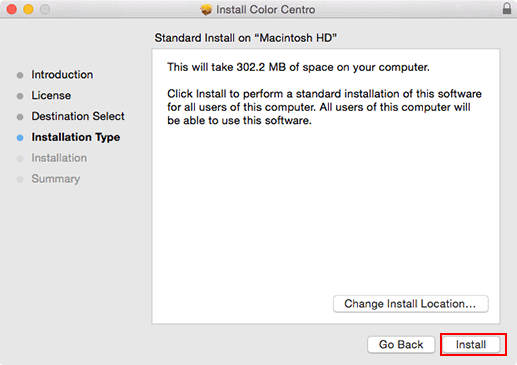
spiegazione aggiuntivaSe si desidera modificare la cartella di destinazione, fare clic su Modifica percorso, selezionare il percorso desiderato nella schermata visualizzata, quindi fare clic su Continua.
Se è chiesto di inserire la password, inserirla, quindi fare clic su Installa software.
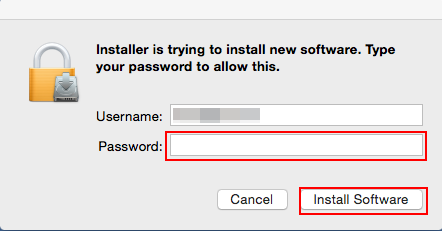
Quando è visualizzata la schermata Installazione completata, fare clic su Chiudi.